STEP1 Outlook 2019 または Office365を起動
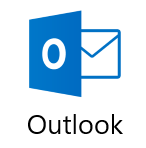
1 Outlook 2019 または Office365を起動します。
STEP2 メールアカウント設定画面の表示
1 「Outlook」のメールアドレスを入力する画面が表示されます。 (ご利用のバージョンにより、表示が異なる場合があります。)
POINT スタートアップが表示されない場合 『 情報 』から『 アカウントの追加 』をクリックします。
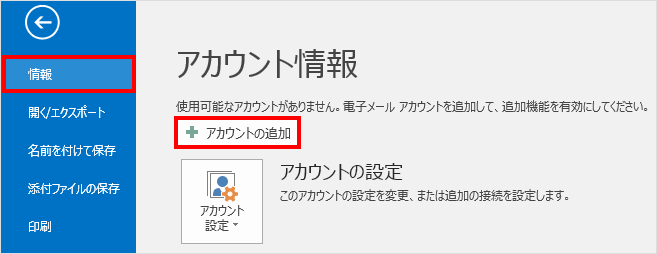
STEP3 電子メールアカウントの基本設定
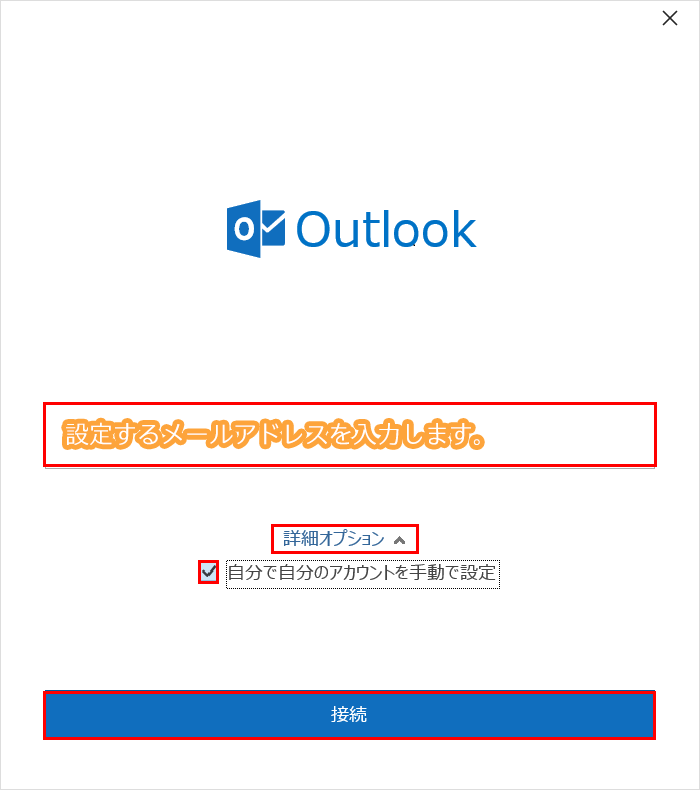
1 メールアドレスを入力し、『 詳細オプション 』をクリックします。
『自分で自分のアカウントを手動で設定』にチェックを入れ『 接続 』をクリックします。
『自分で自分のアカウントを手動で設定』にチェックを入れ『 接続 』をクリックします。

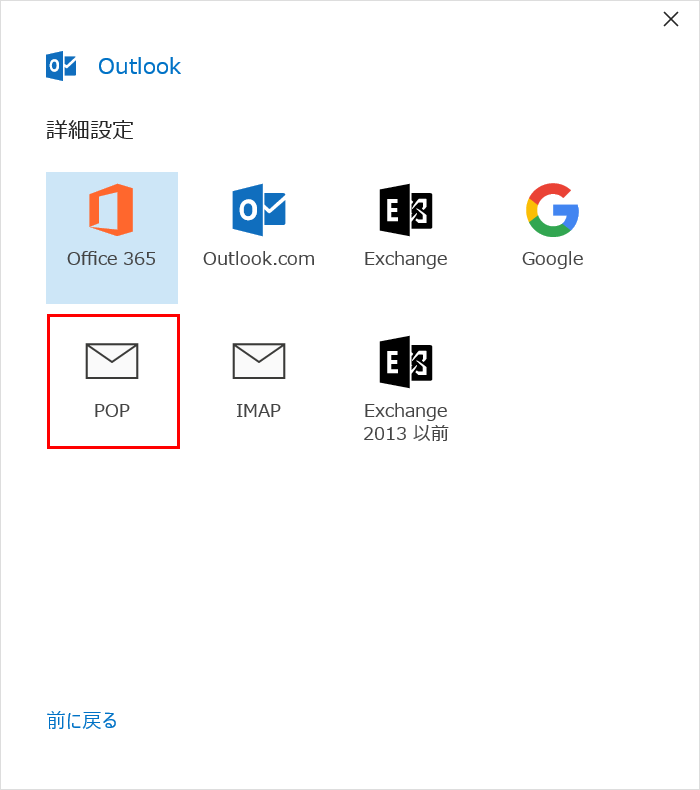
2 詳細設定の画面が表示されますので『 POP 』をクリックします。

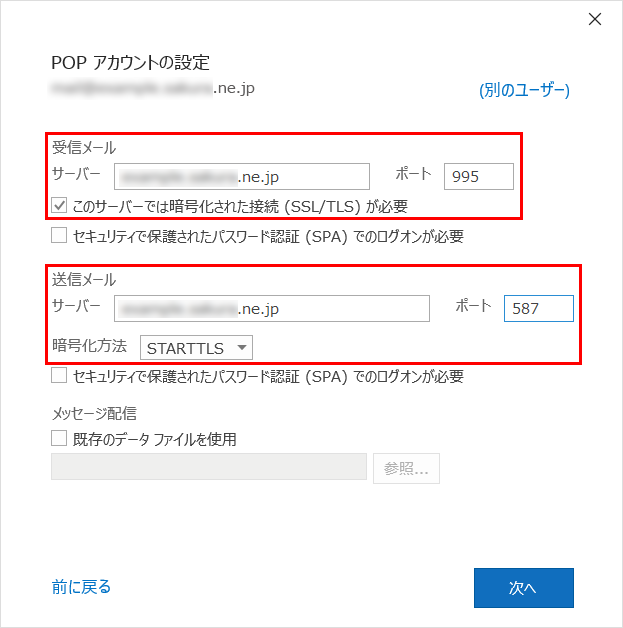
3 POPアカウントの設定画面が表示されます。
以下の項目を入力し、『 次へ 』をクリックします。
受信メール
| サーバー | 初期ドメイン(※1) または @以後のドメイン(※2) ※1 別途お客様に送付いたします。 ※2(メールアドレスが12345@allmovie.jpの場合、allmovie.jpを入力します) |
|---|---|
| ポート | 995 |
| このサーバーでは暗号化された 接続(SSL/TLS)が必要 |
チェックあり |
送信メール
| サーバー | 初期ドメイン(※1) または @以後のドメイン(※2) ※1 別途お客様に送付いたします。 ※2(メールアドレスが12345@allmovie.jpの場合、allmovie.jpを入力します) |
|---|---|
| ポート | 587 |
| 暗号化方法 | STARTTLS |

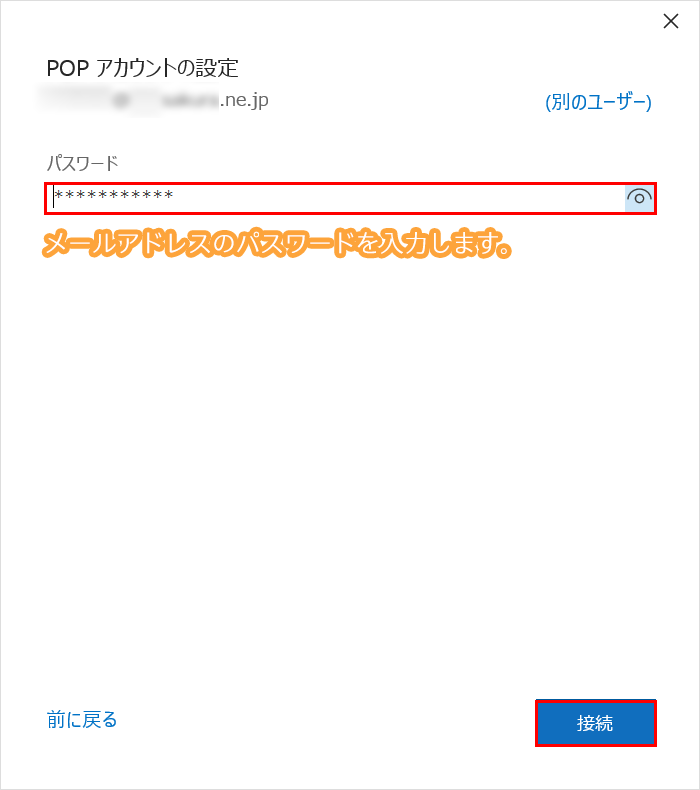
4 POPアカウントの設定画面が表示されます。 メールアドレスのパスワードを入力し、『接続』をクリックします。
| パスワード | メールパスワード ※メールアドレス(アカウント)作成時に設定したパスワードを入力します。 |
|---|

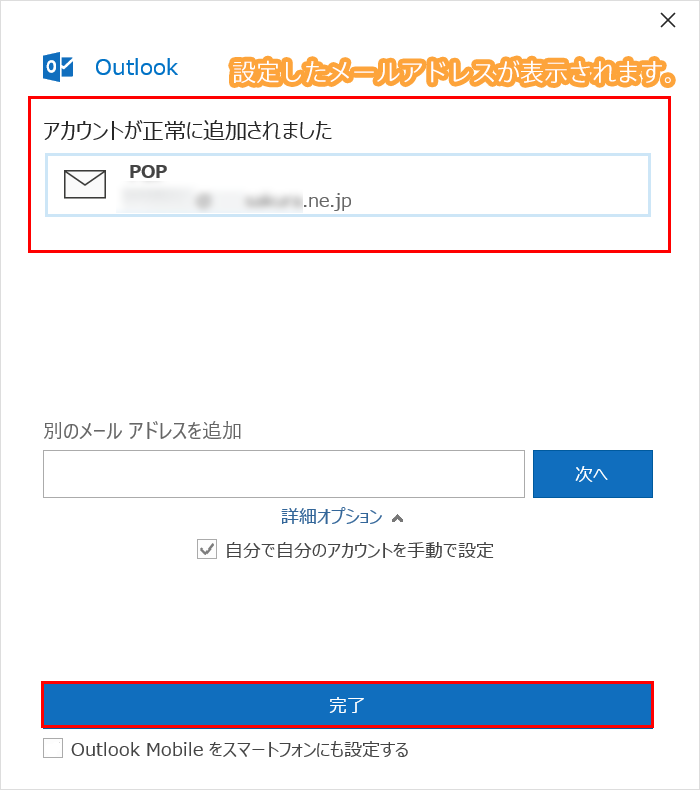
5 アカウントの追加が完了した画面が表示されます。

STEP4 送受信のテスト
1 メールを作成し、作成したメールアカウント宛にメールの送受信を行います。
2 エラーが発生しなければ、送受信テストは完了です。
2 エラーが発生しなければ、送受信テストは完了です。



